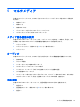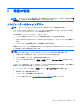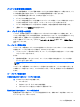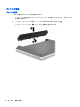HP Notebook Computer User Guide-Windows 8
警告! 突然大きな音が出て耳を傷めることがないように、音量の調節を行ってからヘッドフォン、
イヤフォン、またはヘッドセットを使用してください。安全に関する情報について詳しくは、『規定、
安全、および環境に関するご注意』を参照してください。このガイドを表示するには、スタート画面
で[HP Support Assistant]アプリケーション→[マイ コンピューター]→[ユーザー ガイド]の順に
選択します。
注記: 音量の調整には、オペレーティング システムおよび一部のプログラムも使用できます。
注記: お使いのコンピューターの音量調整機能の種類について詳しくは、3 ページの「コンピュー
ターの概要」を参照してください。
コンピューターのオーディオ機能の確認
注記: 良好な録音結果を得るため、直接マイクに向かって話し、雑音がないように設定して録音し
ます。
お使いのコンピューターのオーディオ機能を確認するには、以下の操作を行います。
1. スタート画面で「コントロール」と入力して[コントロール パネル]を選択します。
2. [サウンド]を選択します。
[サウンド]ウィンドウが開いたら、[サウンド]タブを選択します。[プログラム イベント]でビー
プやアラームなどの任意のサウンド イベントを選択してから、[テスト]をクリックします。
お使いのコンピューターの録音機能を確認するには、以下の操作を行います。
1. スタート画面で「サウンド」と入力して[サウンド レコーダー]を選択します。
2. [録音の開始]をクリックし、マイクに向かって話します。デスクトップにファイルを保存しま
す。
3. マルチメディア プログラムを開き、サウンドを再生します。
コンピューターのオーディオ設定を確認または変更するには、以下の操作を行います。
1. スタート画面で「コントロール」と入力して[コントロール パネル]を選択します。
2. [サウンド]を選択します。
Web カメラ(一部のモデルのみ)
一部のコンピューターには、Web カメラが内蔵されています。プリインストールされているソフト
ウェアを使用すると、Web カメラで静止画像を撮影したり、動画を録画したりできます。また、写真
や録画した動画をプレビューできます。
[HP Webcam]ソフトウェアを使用すると、以下の機能を利用できます。
●
動画の撮影および共有
●
インスタント メッセージ ソフトウェアを使用した動画のストリーミング
●
静止画像の撮影
管理者は、[HP ProtectTools Security Manager](HP ProtectTools セキュリティ マネージャー)の
セットアップ ウィザードまたは HP ProtectTools 管理者コンソールで[Face Recognition]のセキュ
リティ レベルを設定できます。詳しくは、『HP ProtectTools お使いになる前に』(一部のモデルの
み)または[Face Recognition]ソフトウェアのヘルプを参照してください。
32
第 5 章 マルチメディア